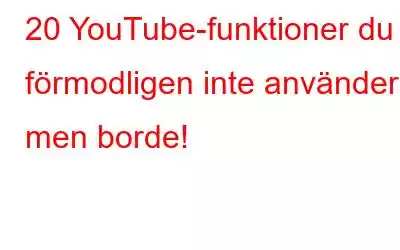YouTube har funnits i mer än ett decennium nu. Det är förstahandsvalet för de flesta av oss när det kommer till live-videoströmning. Men hej, tjänsten har mycket mer att erbjuda!
Här är några funktioner, tips och tricks som kommer att göra YouTube ännu bättre för dig!
1. Spara videor för att se senare
Om du har ont om tid och vill titta på en video senare kan du lägga till dem i spellistan Titta senare på YouTube för att titta på videor när du är ledig. För att skapa den, klicka på knappen Lägg till som visas i bilden nedan under klippet och välj sedan den spellista som du vill lägga till. Alternativt kan du också klicka på klockikonen som finns överst på videominiatyrerna.
2. Definiera dataanvändningsgräns
Om du använder din mobildata för videoströmning i YouTube-appen vill du sätta en gräns för att undvika hög dataanvändning. För att göra det, gå till Inställningar i iOS-appen eller Allmänt under Inställningar på Android och leta efter omkopplaren för att begränsa HD-videouppspelning när den är ansluten till Wi-Fi.
iOS
Android
3. Ändra videokvalitet
YouTube väljer automatiskt kvaliteten på videoklipp baserat på din anslutningshastighet. Men detta betyder inte att du inte kan ändra det, om du vill. För att ändra det, klicka på kugghjulsikonen på webbvideor, eller de tre prickarna följt av kugghjulsikonen på videor på mobilen för att ställa in uppspelningskvaliteten.
4. Klippdelning
Om du vill dela en video med någon vid en viss tidpunkt, öppna YouTube på webben > Dela. Du kan dela videon du tittar på och se till att Starta vid-knappen är markerad. Ange sedan starten.
5. Utforska videor i 3600
Inget behov av ett VR-headset för att njuta av 3600 graders video. Om du använder den på webben klickar du bara och drar för att titta, och om du använder appen flyttar du enheten för att få en annan vy. Du kan prova YouTubes officiella VR-kanal.
6. Redigera onlinevideor
YouTube ger ett praktiskt alternativ för videoredigering, den har en alldeles egen videoredigerare som sparar tid. Du behöver inte installera ett skrivbordsprogram på din dator, skapa bara en egen kanal. Lägg till videor på din tidslinje och dela sedan klipp, släpp in musik, lägg till titlar gör ändringar och mer och njut av att titta på det i din webbläsare. Inte bara detta, du kan till och med ändra videoinställningar, förkorta videon, lägga till filter och vad inte. För att göra det besök www.youtub e.com/editor.
7. Styr YouTube med tangentbordet
Att använda tangenter är enklare än att använda musen för att styra videouppspelning. Tryck på mellanslagstangenten för att starta och stoppa uppspelningen, använd markörknapparna för att hoppa framåt och bakåt.
src: obamapacman
8 . Filtrera videoklipp
YouTube gör din sökning enkel, du kan skriva in sökkriterierna och sedan använda rullgardinsmenyn Filter för att sortera igenom resultaten. Du kan leta efter videor som är längre än 20 minuter om du har tillräckligt med tid och vill se något omfattande.
9. Hitta senaste videoklipp
Som redan förklarats om rullgardinsmenyn Filter använder du den för att hitta videor som laddats upp den senaste dagen eller en timme gamla. Det är ett enkelt alternativ att hitta klipp relaterade till senaste nyheter eller senaste uppdateringar.
Måste läsa: Nu kan du spela upp YouTube-videor med låsta skärmar på Android och iOS
10. Ändra videouppspelningshastighet
Du kan ändra videouppspelningshastighet på YouTubes webbplats. För att göra det klickar du på kugghjulsikonen > klicka på Hastighet > välj mellan 0,25 (kvartshastighet) och 2 (dubbelt så snabb) parametrar för att snabbt titta på dina spellistor.
11. Spela upp YouTube-videor igen
Du kan ställa in ditt favoritspår eller en viss video på repris med den här dolda funktionen. För att få det att fungera, högerklicka på själva videofönstret under uppspelning och välj sedan Loop från menyn.
12. Ändra YouTube-historik
Om du vill ändra den besöker du din Google-kontosida på webben > klicka på Hantera din Google aktivitet > Gå till aktivitetskontroll. Här kan du söka efter och redigera din YouTube-aktivitet (sökningar och visningar), ett enkelt alternativ för att återställa eller redigera dina kommentarer.
13. Titta på redan sett videor
Genom att använda Historik-länken på webben eller på profilfliken i apparna kan du titta på redan sett videor. Du kan till och med ta bort dem från historiken och hindra YouTube från att spåra vad du tittade på.
14. Slå på undertexterna
För bättre förståelse av flerspråkiga videor, klicka på undertextningsknappen som finns precis under uppspelningsfältet > Länken Textning på mobilen för att slå på dem.
Måste läsa: Så åtgärdar du att YouTube-appen kraschar på Android
15. Läs videotranskriptioner
Du kan till och med få transkriptioner för några få YouTube-klipp, tillhandahållna av uppladdaren och ibland genererade automatiskt av YouTube. Klicka på de tre prickarna under a video på webben och klicka på Öppna transkription för att se den.
16. Få omedelbara varningar
För att hålla dig uppdaterad med de senaste nyheterna först genom att klicka på klockikonen som du ser till höger om de prenumererade kanalerna kan du göra det genom att besöka YouTube-inställningarna.
17. Säkra din integritet
Din YouTube-aktivitet kan vara synlig för andra om de klickar på din profil eller följer dig. För att hålla koll på vad som delas, besök YouTubes sekretessinställningar och avmarkera rutan bredvid de aktiviteter du vill hålla hemliga.
18. Sök efter musik
Du hittar massor av musik på YouTube gratis. Om du vill söka efter artisterna behöver du bara ange hans namn i sökfältet och till höger ser du lista över populära låtar och album från artisterna.
19. Samla dina spellistor
YouTube har en grundläggande funktion för spellistor, och den kan också samlas in. Du kan redigera den från genom att öppna dina spellistor på webben > klicka på Redigera > Redigera igen och leta upp spellistans inställningar. Gör nu spellistan offentlig eller olistad som du vill, och fliken Samarbeta i dialogrutan blir aktiv.
20. Skapa GIF-filer från YouTube-klipp
YouTube har en egen GIF-tillverkare, men den är bara tillgänglig för ett begränsat antal klipp. För att skapa GIF från en YouTube-URL kan du prova att använda Giphy och Imgur.
Nästa läs: 9 fantastiska YouTube-hack du aldrig visste fanns!
Det sista ordet den 20 YouTube-funktioner du förmodligen inte använder, men borde!Med dessa fantastiska tips och tricks kan du smart använda YouTube-appen och använda den på webben. Ett praktiskt sätt att redigera, lägga till undertexter, samarbeta videoklipp. Dessa få tips kommer säkert att lägga till din YouTube-upplevelse. Följ oss på sociala medier – .
Läs: 0